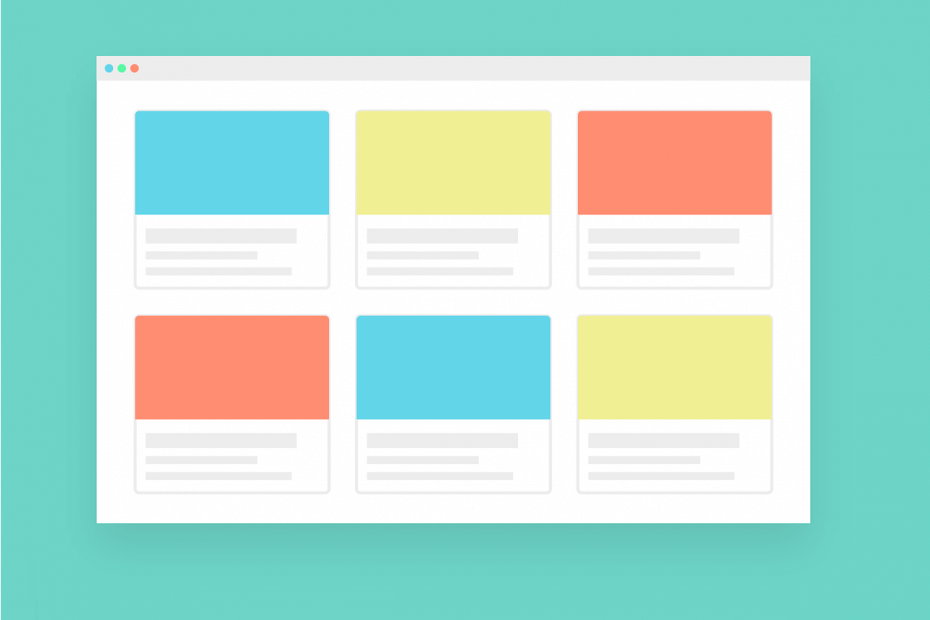
- Lengvas perkėlimas: naudokite „Opera“ padėjėją, kad galėtumėte perkelti išeinančius duomenis, pvz., Žymes, slaptažodžius ir kt.
- Optimizuokite išteklių naudojimą: jūsų RAM atmintis naudojama efektyviau nei „Chrome“
- Patobulintas privatumas: nemokamas ir neribotas VPN integruotas
- Nėra skelbimų: įmontuotas skelbimų blokatorius pagreitina puslapių įkėlimą ir apsaugo nuo duomenų gavybos
- Atsisiųskite „Opera“
Neseniai "Microsoft" paskelbė, kad yra „Windows 10“ laiko juostos plėtinys skirta „Google Chrome“. Naujai paskelbtas pratęsimas yra oficialiai vadinamas Žiniatinklio veikla ir yra oficialus plėtinys, sinchronizuojantis „Chrome“ naršymo veiklą laiko juostoje.
Paleista 2018 m., „Windows“ laiko juosta registruoja naršymo veiklą ir programų istoriją sinchronizuodama veiklą su „Windows“ užduočių rodinio funkcija.
Anksčiau šią funkciją palaikė tik „Microsoft Edge“. Tačiau vartotojai, norintys paleisti „Chrome“ laiko juostą, galėjo išplėsti šią funkciją „Chrome“ per neoficialius plėtinius, apie kuriuos buvo paskelbta praėjusiais metais.
Šį naują plėtinį galima įsigyti „Chrome“ internetinėje parduotuvėje. Pasak „Microsoft“, „Chrome“ laiko juostos plėtinys buvo pagrindinis „build“ savininkų prašymas. Šiuo nauju plėtiniu lengva naudotis. Reikia tik jį įdiegti, prisijungti naudojant „Microsoft“ paskyrą ir viskas.
Prieš šį naują plėtinį „Google“ planavo sinchronizuoti „Chrome“ naršymo istoriją. Tačiau šis plėtinys supaprastina veiklą nukreipdamas naršymo istoriją į užduoties rodinį, kurį galima pasiekti iš darbalaukio.
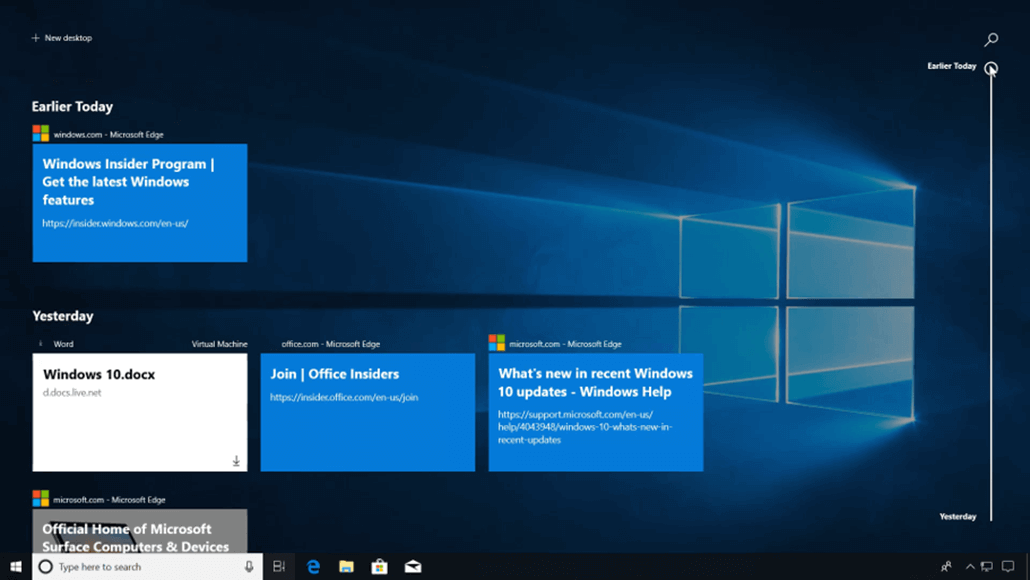
Žiniatinklio veikla ateina į daugiau programų
Be laiko juostos integravimo į „Chrome“, „Microsoft“ taip pat planus artimiausiomis savaitėmis pristatyti šią funkciją daugiau programų.
Planuodami būsimą plėtrą, mes sutelkiame dėmesį į dar vieną „Insider“ užklausą: pridėkite palaikymą daugiau programų „Timeline“. Naršyklės palaikymas buvo ypač didelis mūsų „Insider“ norų sąraše, dėl kurio neseniai buvo pristatytas „Chrome“ plėtinys. Dabar „Laiko juosta“ gali sutelkti dar daugiau veiklos.
Be to, plėtinio apraše „Chrome“ internetinėje parduotuvėje taip pat sakoma, kad žiniatinklio veikla sinchronizuos ir „Microsoft Launcher“ naršymo istoriją, kuri veikia „Android“ įrenginiuose.
Štai „Android“ aprašas:
Naudojant šį plėtinį, jūsų naršymo istorija bus rodoma visuose įrenginiuose tokiuose paviršiuose kaip „Windows“ laiko juosta ir „Microsoft Launcher for Android“. Tiesiog prisijunkite naudodami „Microsoft“ paskyrą, pasirinkite neseniai lankytą svetainę ir tęskite ten, kur baigėte.
Šis „Microsoft“ leidimas yra žingsnis link bendrovės tikslo išplėsti laiko juostą visose kitose programose.
Šiuo metu „Firefox“ nėra oficialaus „Windows Timeline“ plėtinio. Tačiau neoficialūs plėtiniai egzistuoja norint integruoti laiko juostą į „Firefox“.
„Firefox“ gali būti kitas laiko juostos taikinys? Ką tu apie tai sakai?
SUSIJED POSTE, KURIŲ REIKIA TIKRINTI:
- „Chrome“ plėtiniai padidina procesoriaus naudojimą ir sulėtina naršymą
- Tai geriausi „Chrome“ plėtiniai, siekiant apsaugoti jūsų privatumą 2019 m
- 4 naudingi „Google Chrome“ plėtiniai, kurie padės jums neužsitęsti
 Vis dar kyla problemų?Ištaisykite juos naudodami šį įrankį:
Vis dar kyla problemų?Ištaisykite juos naudodami šį įrankį:
- Atsisiųskite šį kompiuterio taisymo įrankį įvertintas puikiai „TrustPilot.com“ (atsisiuntimas prasideda šiame puslapyje).
- Spustelėkite Paleiskite nuskaitymą rasti „Windows“ problemų, kurios gali sukelti kompiuterio problemų.
- Spustelėkite Taisyti viską išspręsti patentuotų technologijų problemas (Išskirtinė nuolaida mūsų skaitytojams).
„Restoro“ atsisiuntė 0 skaitytojų šį mėnesį.

![Programinė įranga, kuri užstringa „Google Chrome“ [PILNAS SĄRAŠAS]](/f/c894fec3871c59ccf815288a71c34636.jpg?width=300&height=460)
